
Бұл мысалда Acronis жүктеу флэш-дискісін қалай жасау керектігі көрсетіледі (бірақ сіз ISO жасай аласыз, содан кейін оны дискіге жаза аласыз), оған шынайы кескін 2014 және Disk Dissive 11 компоненттері жазылады. Қараңыз Сондай-ақ: жүктеу флэш-дискісін жасау бағдарламалары
Acronis жүктеу дискілерінің шеберін пайдалану шебері
Acronis өнімдерінің барлық соңғы нұсқаларында жүктеу дискілері шебері бар, ол USB-ді жүктеуге немесе жүктелетін ISO жасауға мүмкіндік беретін етіп жасалған. Егер сізде бірнеше Acronis бағдарламалары болса, мен жаңадан шығарылатын барлық әрекеттерді ұсынамын (Шығу күні): мүмкін кездейсоқтық, бірақ керісінше, бірақ қарама-қарсы тәсілмен жасалған дискіден жүктеп алу кезінде кейбір мәселелер бар.

Жүктелетін флэш-диск жетегінің шеберін Acronis дискісінің директоры ретінде іске қосу үшін «Құралдар» - «Жуғыш дискілерді жасау» таңдаңыз.
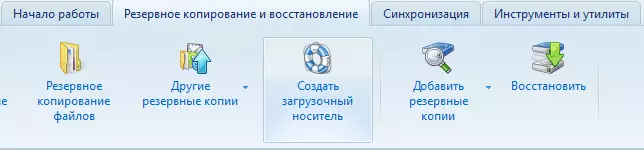
NEATIONG 2014, дәл осындай екі жерде бірден табуға болады: «Сақтық көшірме жасау және қалпына келтіру» және «Құралдар және утилиталар» қойындысынан.
Әр түрлі әрекеттер, сіз осы құралды қандай бағдарламаға қарамастан, бір-бірімізге бір-біріне ұқсамайды, бір нүктеден басқа:
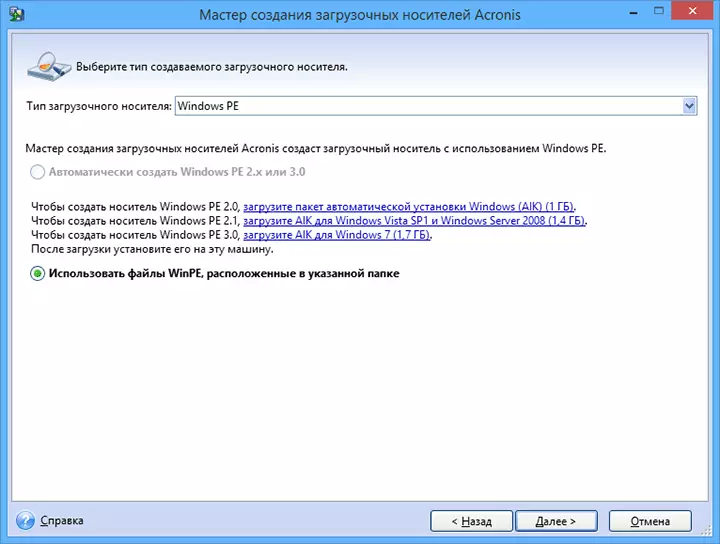
- Disk Dission 11-де ACRONIS құрастыру кезінде сіз оның түрін таңдау мүмкіндігі бар кезде, ол Linux немесе Windows PE-ге негізделген бе, таңдау мүмкіндігі бар.
- Нағыз Image 2014 бағдарламасында бұл таңдау берілмейді және сіз болашақ жүктелетін USB дискісінің компоненттерін таңдауға бірден барасыз.
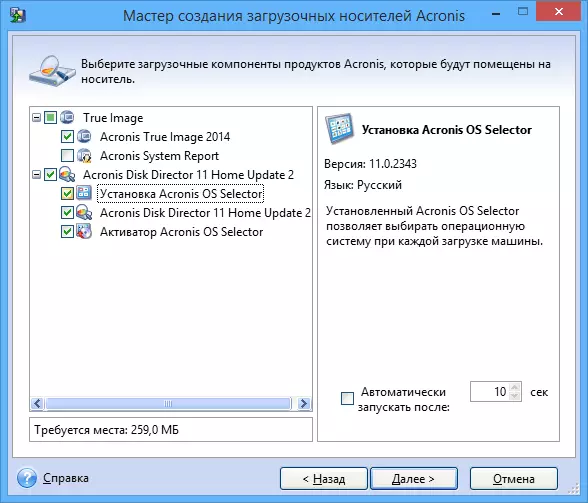
Егер сізде бірнеше Acronis бағдарламалары орнатылған болса, онда сіз USB флэш-дискісіне олардың қай компоненттерін жазуға болатындығын таңдай аласыз, сондықтан қалпына келтіру құралын шынайы кескіннен, қатты дискіден, қатты дискідегі құралдармен жұмыс істеуге қоюға болады, Сондай-ақ, дискідегі қалпына келтіру жөніндегі бөлім және қажет болған жағдайда, бірнеше ОЖ-ны - Acronis OS селекторымен жұмыс істеу үшін коммуналдық қызметтер.
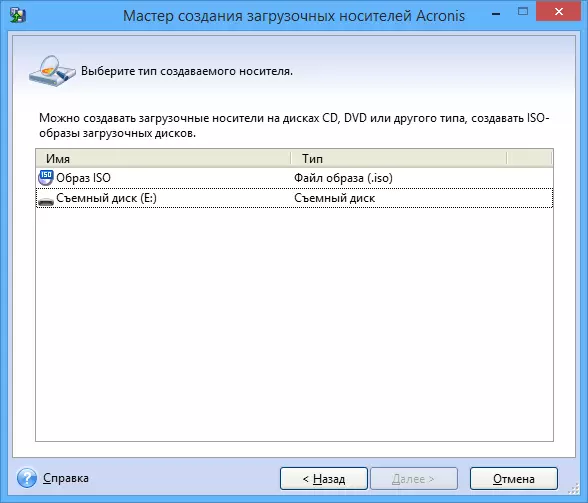
Келесі қадам - жазба жасалатын дискіні таңдау (егер ол флэш-диск болса, оны FAT32-де алдын-ала пішімдеген жөн, егер сіз Acronis Boot Disk-ті жазғыңыз келсе, ISO жасаңыз.
Осыдан кейін, бұл сіздің ниетіңізді растау үшін қалады (әрекеттің қысқаша мазмұны кезекте көрсетілген) және жазбаның соңын күтіңіз.
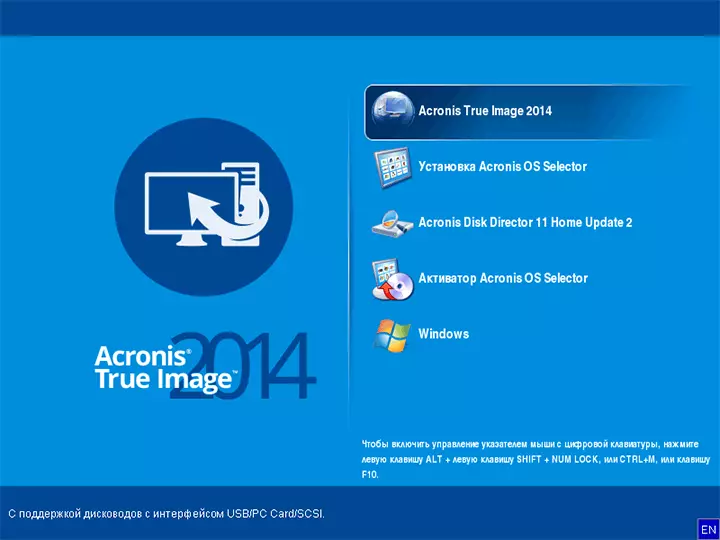
Аяқталғаннан кейін сіз компьютерді іске қосуға, қатты дискілер бөлімімен жұмыс жасайтын, компьютердің күйін сақтай отырып, компьютердің күйін қалпына келтіріңіз немесе екінші жұмысты орнатуға дайындаңыз Жүйе.
